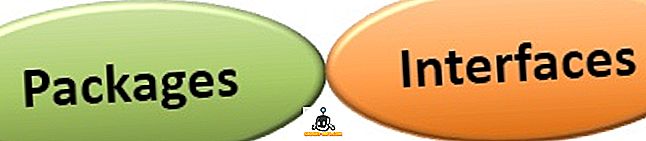„Google“ ką tik išleido naują programą „Google Toontastic 3D“ „Android“ ir „iOS“. Anksčiau ji buvo prieinama tik kaip 2D animacinių filmų pasakojimo programa iOS. Tačiau po įsigijimo „LaunchPad Toys“ kūrėjo „Google“ atnaujino programą, kad galėtumėte formuoti vaizduotę „Android“ „Android“. Programa užpildyta funky animacija ir nuostabiu turiniu, padedančiu vaikams geriau išreikšti savo istoriją. Nors programa skirta vaikams, mes negalime jus kaltinti, jei esate suaugęs, bet domitės programa. Taigi, mes pateikiame jums vadovą, kaip sukurti animuotus pasakojimus „Android“ telefone, naudojant „Toontastic 3D“:
Sukurkite istorijas „Toontastic 3D“
1. Įdiegę programą „Android“ arba „iOS“ įrenginyje, „Toontastic 3D“ programa sveikina jus su gražiais animacijomis, kai ji pradedama. Jei norite pradėti kurti naują istoriją, turite paspausti mygtuką „ + “.

2. Viršutiniame dešiniajame kampe taip pat yra mygtukas „ Idėjos laboratorija “, kuriame įvairūs naudotojai sukūrė „Toontastic“ animuotus pasakojimus ir vaizdo įrašus, kurie įkvepia jūsų kūrybinę pusę. Vaizdo įrašai yra reguliariai atnaujinami, todėl jūs neturėsite jokio turinio trūkumo.

3. Pagrindinio puslapio apatiniame kairiajame kampe yra mygtukas „ Nustatymai “. Čia jūs gaunate galimybę pasirinkti tarp paprastų simbolių animacijų ir pilnai animuotų animacijų su galimybėmis animuoti rankas, kojas ir dar daugiau.

4. Bakstelėję mygtuką „+“, galėsite sukurti 3 tipų animuotų istorijų. Galite rinktis iš parinkčių, kaip sukurti trumpą istoriją su 3 dalimis, Classic Story su 5 dalimis ir Science Report su 5 dalimis . Šiuo metu einame į „Short Story“ variantą.

5. Pasirinkę tam tikrą stiliaus stilių, turite sukurti savo istoriją . Į standartinę struktūrą įeina šablonai pradžioje, viduryje ir pabaigoje .
Jei norite pridėti arba pašalinti vieną šabloną, tiesiog palieskite žemiau esantį mygtuką „+“ ir pridėkite arba pašalinkite norimą šabloną.

6. Nusprendę dėl savo istorijos struktūros, galite pasisveikinti su keliais 3D animaciniais fonais .
Galite pasirinkti tą, kuris tinka jūsų istorijai, arba piešti savo 2D doodle foną, paliesdami mygtuką „Piešti savo“ . Jei nesate gera piešti, kaip ir mes, paprasčiausiai pasirenkate vieną iš iš anksto sukurtų fonų.

7. Dabar turite pasirinkti savo istorijos simbolius . Kaip ir fonai, gausite iš anksto sukurtų „3D“ simbolių iš „Google“ arba galite pereiti prie savo kūrybinių įgūdžių, piešdami savo charakterį. Tai galite padaryti paliesdami mygtuką „ Piešti savo“ . Mūsų istorijai mes einame į priekį su iš anksto suplanuotu 3D simboliu ir paprastu rankiniu būdu.

8. Jei nuspręsite sukurti savo personažą, mygtukas „ Nupiešti savo“ atvers piešimo lentą. Čia galite gauti įvairius įrankius, pvz., Šepetį, trintuką, spalvų paletę ir užpildymo spalvą, kad sukurtumėte savo svajonių charakterį.
Kai jūsų simbolis bus sudarytas, galite pasirinkti savo charakterio gylį, kad sukurtumėte 3D efektą. Kai tai padarysite, tiesiog nurodykite savo simboliui kitą puslapį.

Taip pat galite redaguoti iš anksto suplanuotus simbolius paliesdami redagavimo mygtuką kiekvieno simbolio piktogramoje, pasirinkę juos savo istorijai. Tada pasirinkite pageidaujamus iš anksto sukurtus simbolius, kad pradėtumėte savo istoriją.

9. Atsidarius siužetinei sistemai, galite įdėti simbolius, kaip norite, ir palieskite konkretų simbolį, kad įrašytumėte jam skirtas unikalias animacijas. Atkreipkite dėmesį, kad negalite priskirti individualizuotų simbolių.
Kai būsite pasiruošę animuoti, paspauskite mygtuką „ Pradėti “ ir tiesiog vilkite savo simbolius ekrane taip, kaip norite, kad jie būtų rodomi jūsų istorijoje. Nepriklausomai nuo judesio ekrane, jis bus įrašytas kaip vaizdo įrašas. Be to, foninis garsas yra paimtas iš telefono mikrofono, taigi turėtumėte žinoti, kad jūsų istorija neįrašyta garsiai.

10. Kai baigsite įrašyti savo istoriją, galėsite pasirinkti įvairias garso temas, kad nustatytumėte nuotaiką. Taip pat turite kiekvieno garso temos tipo garso lygį.

Po to tiesiog duokite pavadinimą savo animuotai istorijai ir esate pasirengę su savo „Toontastic 3D“ animacine istorija.

Taip pat galite redaguoti tam tikrą istorijos dalį ir tada ją eksportuoti kaip vaizdo įrašą, kad galėtumėte ją bendrinti su draugais.

Yra keletas dalykų, kuriuos turėtumėte nepamiršti prieš naudodami „Toontastic 3D“. Programai reikia daug išteklių, kad galėtumėte efektyviai veikti. Taigi, būtų protinga padaryti savo „Toontastic 3D“ istoriją „Android“ įrenginyje, kuriame būtų tinkamos specifikacijos. Be to, „Toontastic 3D“ taip pat veikia ir „iOS“ sistemoje, todėl galite lengvai pasiekti savo „3D“ animuotą istoriją „iPhone“.
Sukurkite savo 3D animuotą istoriją su „Toontastic 3D“
Iki šiol jūs turite turėti teisingą idėją sukurti 3D animuotą animacinių filmų istoriją su „Toontastic 3D“. Programa yra gana nuostabi ir leidžia jums įsivaizduoti savo vaizduotę, todėl labai laukiame būsimų „Google“ atnaujinimų. Programa yra aiškiai nukreipta į vaikų kūrybinės pusės stiprinimą, bet net ir suaugusieji gali smagiai praleisti laiką. Galite pasitikrinti mūsų bandymą sukurti „Toontastic“ istoriją, kuri nėra tokia bloga.
Taigi, kokią istoriją ketinate sukurti su „Google Toontastic 3D“ programa? Praneškite mums žemiau esančiose pastabose ir pasidalykite savo kūrybinėmis istorijomis, kad įkvėptumėte kitus „Toontastic“ pasakotuvus.